Jei sistemoje „Windows 10“ matote „geltono trikampio įspėjimą C: diske“, toliau skaitykite toliau, kad išspręstumėte problemą. „Geltonas trikampis su šauktuku C diske:“ (ar kituose diskuose) kilęs iš BitLocker, nes diske esantis „BitLocker“ šifravimas dar nesuaktyvintas ir rodo „Laukiama aktyvinimo“. (Valdymo skydelyje -> BitLocker disko šifravimas).
„BitLocker“ įspėjimas gali pasirodyti įdiegus „Windows 10“ naujinimą arba užbaigus „Out Of Box Experience“ (OOBE) darbą naujame įsigytame nešiojamajame arba staliniame kompiuteryje, kuris palaiko „BitLocker“.
- Susijęs straipsnis:HP verslo kompiuteriai – „File Explorer“ C diske pasirodo geltono trikampio įspėjimas.
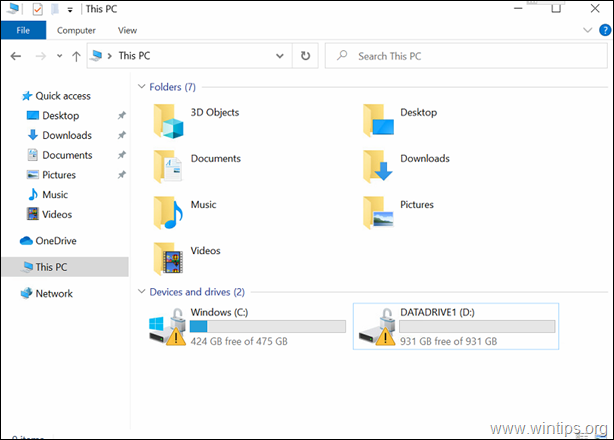
Šioje mokymo programoje pateikiamos instrukcijos, kaip pašalinti geltono trikampio įspėjimą C diske: ir pranešimą „BitLocker laukia aktyvinimo“ sistemoje „Windows 10“.
Kaip pašalinti „BitLocker“ geltonojo trikampio įspėjimą C diske: („Windows 10“).
Geltonas paaiškinimas diske (-iuose) programoje „File Explorer“ reiškia, kad automatinis įrenginio šifravimas neįjungtas, nes jis buvo sustabdytas dėl programinės įrangos arba sistemos naujinimų. Norėdami išspręsti problemą, galite vadovautis vieno iš toliau pateiktų metodų instrukcijomis, atsižvelgiant į jūsų atvejį:
- A atvejis: Jei norite naudoti „BitLocker“ šifravimą, vadovaukitės 1 metodu pateiktomis instrukcijomis.
- B atvejis: Jei nenorite naudoti „BitLocker“ šifravimo, vadovaukitės 2 metodo instrukcijomis.
1 būdas. Įjunkite (atnaujinkite) „BitLocker“ šifravimą C: diske.
Jei naudojate (arba norite naudoti) BitLocker šifravimą, kad apsaugotumėte savo kompiuterį ir jautrius duomenis, tęskite ir atnaujinkite (įgalinkite) „BitLocker“ šifravimą diske C: vadovaudamiesi instrukcijomis žemiau:
1. Eikite į „Windows“ valdymo skydelį (mažų piktogramų rodinys) ir atidarykite „BitLocker“ disko šifravimas.

2. Spustelėkite Įjunkite „BitLocker“, kiekviename važiavime, kuriame yra nuoroda "„BitLocker“ laukia aktyvinimo".
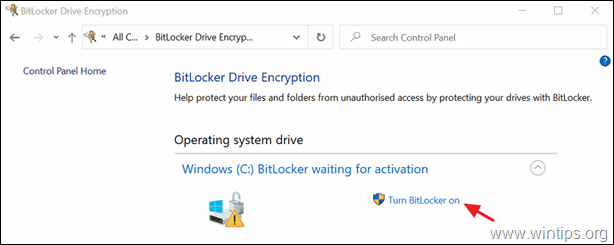
3. Vykdykite ekrane pateikiamas instrukcijas, kad pasirinktame diske įgalintumėte „BitLocker“. *
* Pastaba: Išsamias instrukcijas, kaip įjungti „BitLocker“ savo sistemoje, rasite čia.
2 būdas. Visam laikui išjunkite „BitLocker“ apsaugą Diske.
Jei nenorite naudoti BitLocker apsaugos, išjunkite (deaktyvuokite) BitLocker ir iššifruokite diską. Padaryti tai:
1. Atidarykite komandų eilutę kaip administratorius. Padaryti tai:
1. Paieškos laukelyje įveskite: cmd arba komandinė eilutė
2. Dešiniuoju pelės mygtuku spustelėkite komandinė eilutė (rezultatas) ir pasirinkite Vykdykite kaip administratorius.

2. Komandinės eilutės lange įveskite šią komandą ir paspauskite Įeikite iššifruoti diską C: *
- valdyti-bde C: -off
* Pastaba: Aukščiau pateikta komanda išjungs „BitLocker“ šifravimą diske C:. Pakeiskite disko raidę „C“, jei norite iššifruoti kitus diskus. (pvz., norint iššifruoti diską D: komanda bus tokia: "manage-bde D: -off".)
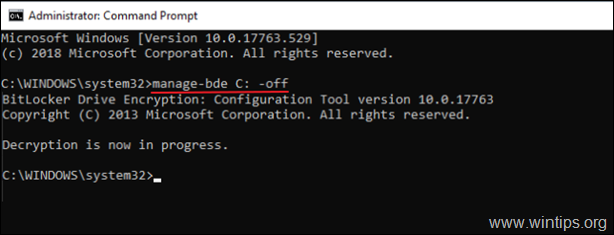
3. Uždarykite komandų eilutės langą.
4. Eikite į Kontrolės skydelis (mažų piktogramų rodinys) ir atidarykite „BitLocker“ disko šifravimas.
5. Palaukite „BitLocker“ iššifravimas užbaigti procesą. (gali užtrukti, kol jis bus baigtas, ir tai normalu.)
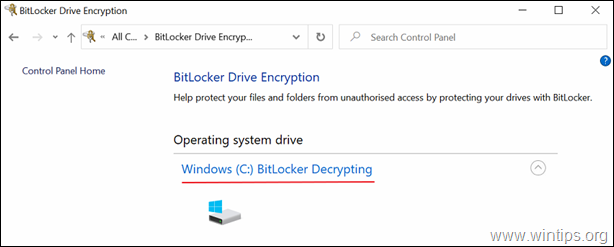
6. Kai BitLocker išjungtas, „File Explorer“ diske esantis „geltono trikampio įspėjimas“ bus pašalintas.
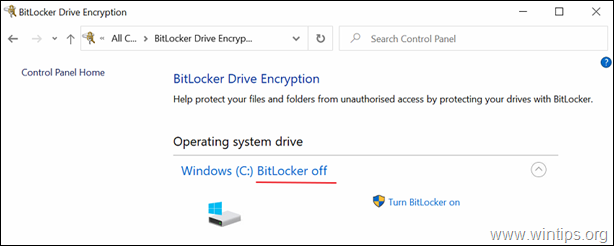
Viskas! Leiskite man žinoti, ar šis vadovas jums padėjo, palikdami komentarą apie savo patirtį. Prašome pamėgti ir pasidalinti šiuo vadovu, kad padėtumėte kitiems.
Bandžiau naudoti komandinės eilutės metodą ir nesėkmingai. Bandau pasiekti duomenis diske iš kito kompiuterio ir galėjau peržiūrėti duomenis vieną kartą, kai pirmą kartą išėmiau standųjį diską iš senojo kompiuterio. Vėliau jis nustojo veikti, greičiausiai dėl proceso, neleidžiančio pasiekti per BitLocker. Ar atnaujinus diską (įjungus bitų blokavimą) kitame kompiuteryje kiltų problemų ir prarastų duomenų?
Oho, tu tikrai naudingas!
Matote, po to, kai bandžiau iš naujo nustatyti savo kompiuterį naudodamas BitLocker užšifruotą diską, nebegalėjau pasiekti savo duomenų neįvedęs atkūrimo rakto. Tai, žinoma, buvo vargo, nes tai buvo antrasis diskas, kuriame atsisiuntimus, dokumentus ir kitus dalykus, kurių man nereikia, įdėjau į savo OS diską. Radau laikiną pataisą, bet tada pasirodė trikampis. Šį pataisymą taip pat reikės atlikti kiekvieną kartą prieš išjungiant kompiuterį. Nelabai patogus vartotojui... nustatymuose taip pat neleistų iššifruoti nei vieno disko. Naudoju „Windows 11 Insider Edition“, todėl nesu tikras, ar tai buvo kažkas, ko jie nebenaudoja nuo „Windows 10“. Bet kokiu atveju, po trikampio aš ieškojau daugybės straipsnių! Aš beveik praradau viltį, kol neaptikau šio, nes daugelis iš jų turėjo tuos pačius, nenaudingus pataisymus, kurie nedavė jokios naudos. Tu esi gelbėtojas!!! Jūsų (šio straipsnio leidėjo :D) dėka dabar galiu naudotis kompiuteriu kaip noriu 🙏🙏🙏 Labai ačiū Jums!